电脑键盘中的@怎么输入 怎么在电脑键盘上键入艾特符号
更新时间:2023-10-14 09:00:40作者:xiaoliu
电脑键盘中的@怎么输入,如今在数字化时代,电脑键盘成为我们生活中不可或缺的一部分,对于一些电脑键盘上的特殊符号,我们可能不太熟悉,像是艾特符号@。如何在电脑键盘上键入这个符号呢?通过简单的按键组合,我们就能轻松地输入这个常用的符号。下面我们将一起探究如何在电脑键盘上键入艾特符号。
具体步骤:
1.在很多时候,我们需要打出@键。来@别人或者输入邮箱的地址,但是这样重要的符号怎么才能打出来那?

2.首先,找到你键盘上的shift键,有两个,任意一个都可以。先摁住shift键,再找到数字2上方的@键,这样就可以打出@键了。

3.注意,不要先摁住数字2。再摁住shift 键,这样其实只会打出数字2,而不能打出@键的。

4.也可以在你打字的文档中找到符号,打开符号,找到@键,点击,这样@键盘也会出现。
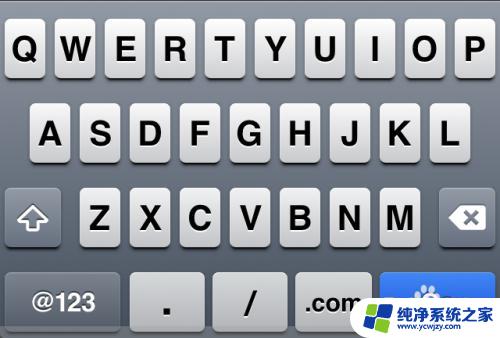
5.也可以找到电脑上输入法自带的小键盘,找到后。先点shift,再点击2,也能打出@键。

6.当然,你也可以利用复制粘贴的办法,复制别处的@键进行使用。
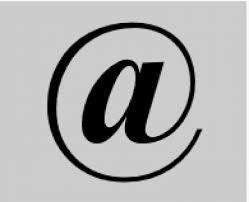
以上就是电脑键盘中的 @ 怎么输入的全部内容,如果您碰到了同样的情况,请参照小编的方法来处理,希望这能对您有所帮助。















